Огляд та налаштування Wi -Fi Mouse

- 2356
- 401
- Orville Zboncak DVM
Вступ
Уявіть, що у вас є ноутбук, який ви підключаєте до великого телевізора, щоб переглянути ваш улюблений фільм чи відео на YouTube, відпочиваючи на м'якому дивані. Це дуже зручно, але все псує необхідність постійно вставати, щоб перемикати ролики мишею. Якщо вони короткі, то вам доведеться вставати дуже часто.

Використовуючи додаток, ви можете віддалено керувати ПК
Чи можливо якось спростити цей процес? Якщо у вас смартфон або планшет, то бізнес на пару хвилин. Ви можете керувати своїм комп’ютером за допомогою смартфонів на основі Android або iOS за допомогою програми WiFi Mouse. Що це за застосування і як ним користуватися, ми розглянемо в сучасному матеріалі.
Можливості програми
Wi -Fi Mouse - це програмний комплекс, що складається з програми комп'ютерного сервера та мобільного клієнта для найпопулярніших операційних систем. З ним ви можете легко перетворити свій телефон на пристрій введення комп'ютера, як миша, клавіатура, тачпад та джойстик. Телефон зможе керувати маршрутизатором, презентаціями, браузерами, гравцем та іншими можливостями. І функція монітора комп'ютера візуально очолить електронний комп'ютер, ніби він поруч.
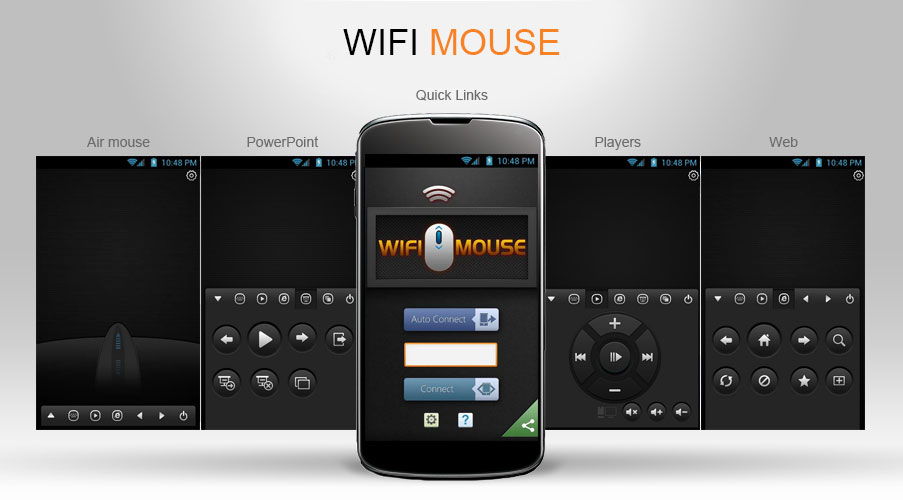
Особливості програми справді дивовижні. Ми згадуємо деякі з них.
Зручний вхід. Підтримка клацань миші та жестів сенсорної панелі. Програма імітує рух миші, знає, як перетягувати піктограми та файли, вибрати текст, а також розпізнає натискання лівої та правої кнопки миші. Два з двома пальцями на екрані, щоб прокрутити сторінку.
Контролер гри. Емулює геймпад для гри в ігри.
Управління медіаплеєром. Підтримує популярних гравців, таких як VLC, QuickTime, Spotify. Зручно керувати комп'ютерними презентаціями та Інтернет -браузерами. Ви можете повернути слайди, зупинити та запустити шоу. Майже будь -який браузер підтримується. Програма знає, як закрити вкладки та створити нові, перейдіть на головну сторінку, введіть у закладки, оновити сторінки.
Повна екранна клавіатура. Ви можете ввести текст на клавіатурі за допомогою шарів QWERTY, що підтримують популярні комбінації.
Видаленний робочий стіл. Підключившись до комп’ютера, можливо керувати всіма його можливостями. Ви можете швидко вимкнути та переключити вікна, вести відключення та перезавантажити, перейти в режим сну.
Голосовий вхід. Витрачає команди на комп'ютер і отримує текст.
Віддалене управління додатками. Ви можете керувати функціями програм, визначеними на панелі панелі завдань.
Програма працює з усіма операційними системами для комп'ютера, включаючи Windows, Mac OS та Linux; На мобільних пристроях працює на Android та iOS. Є безкоштовна версія та оплачувана WiFi Mouse Pro. Різниця між ними полягає у обмеженому наборі функцій безкоштовної версії.
Як налаштувати все для роботи
Для того, щоб використовувати смартфон або планшет для управління комп’ютером, вам знадобиться мобільний пристрій та ПК, підключені до однієї мережі Wi-Fi, сервера для комп'ютера та миші Wi-Fi або Wi-Fi Mouse Pro Mobile та мобільного клієнта.
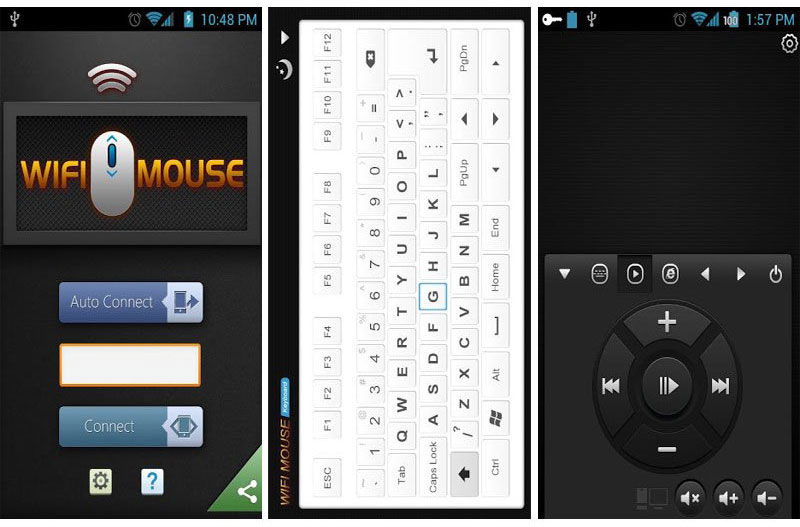
- Завантажте мобільний клієнт із ігровим ринком. БЕЗКОШТОВНА версія доступна тут, платна тут.
- Завантажте комп'ютерний клієнт звідси.
- Запустіть сервер на своєму комп’ютері або ноутбуці. Система сповістить успішний запуск та відобразить IP -адресу. У системному лотку з’явиться значок програми. Через нього ви можете керувати автоматичним початком програми. Для цього натисніть кнопку правої миші та натисніть автоматичний запуск. Після цього програма увімкнеться при запуску Windows.
- Запустіть по телефону. Прочитайте посібник, а потім натисніть стрілку назад у верхньому куті.
- Натисніть на велику синю кнопку "Сервер", виберіть комп'ютер для підключення, після чого ви можете почати керувати.
На головному екрані є піктограми для швидкого доступу до функцій: "миша", "гра", "управління", "моделювання", "робочий стіл". Перейдіть до розділу "миші". У нижній частині екрана є кнопки кнопок, а також поворот прокрутки. Більшість екрана - сенсорка. Ви можете керувати ним, як це робите на ноутбуці.
З верхньої лінії ви можете перейти на інші функції для управління ПК. Зверніть увагу, що у безкоштовній версії більшість з них недоступні, але ви можете активувати їх через побудовані покупки. Коричневий з лівого боку екрана, перейдіть до режиму меню.
У розділі "Налаштування" відрегулюйте чутливість до миші до руху та натискання. Ви також можете налаштувати управління лівою рукою та вимкнути рекламу за додаткову плату.
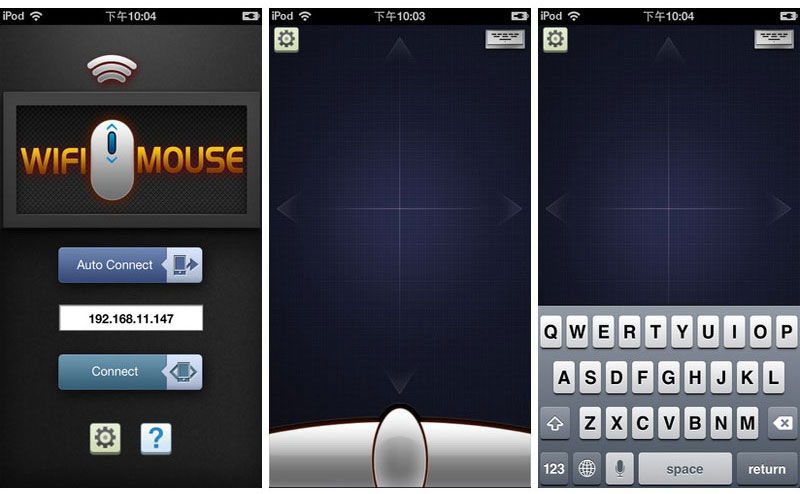
Шкода, але для використання всіх функцій вам доведеться купувати WiFi Mouse Pro. Ну, якщо у вас просто достатньо мишей, а також можливість вводити текст через стандартну клавіатуру Android, використовуйте безкоштовну мишу Wi -Fi.
Висновок
Wi -Fi Mouse Pro - це справді чудова програма для віддаленого управління комп'ютером та програмами Windows. У коментарях, будь ласка, залиште відгуки про роботу заявки.

